4 Cara Teratas untuk Mengonversi File PNG ke JPEG
Diterbitkan: 2023-02-10Ada begitu banyak format file gambar akhir-akhir ini sehingga cepat atau lambat Anda perlu mempelajari cara mengonversi gambar Anda ke satu atau lainnya. Yang mengatakan, Anda dapat mengonversi PNG menjadi JPEG hanya dengan beberapa klik. Semua konverter modern mampu mengubah gambar Anda dari PNG ke JPEG. Anda dapat menggunakan perangkat lunak pra-instal untuk melakukan konversi pada perangkat Anda atau memilih konverter online dan melakukannya melalui browser web.
Artikel ini akan menunjukkan kepada Anda cara terbaik untuk mengonversi file PNG ke JPEG pada perangkat yang berbeda. Dan jika Anda juga berurusan dengan gambar BMP, lihat panduan kami tentang cara mengonversi BMP ke JPG.
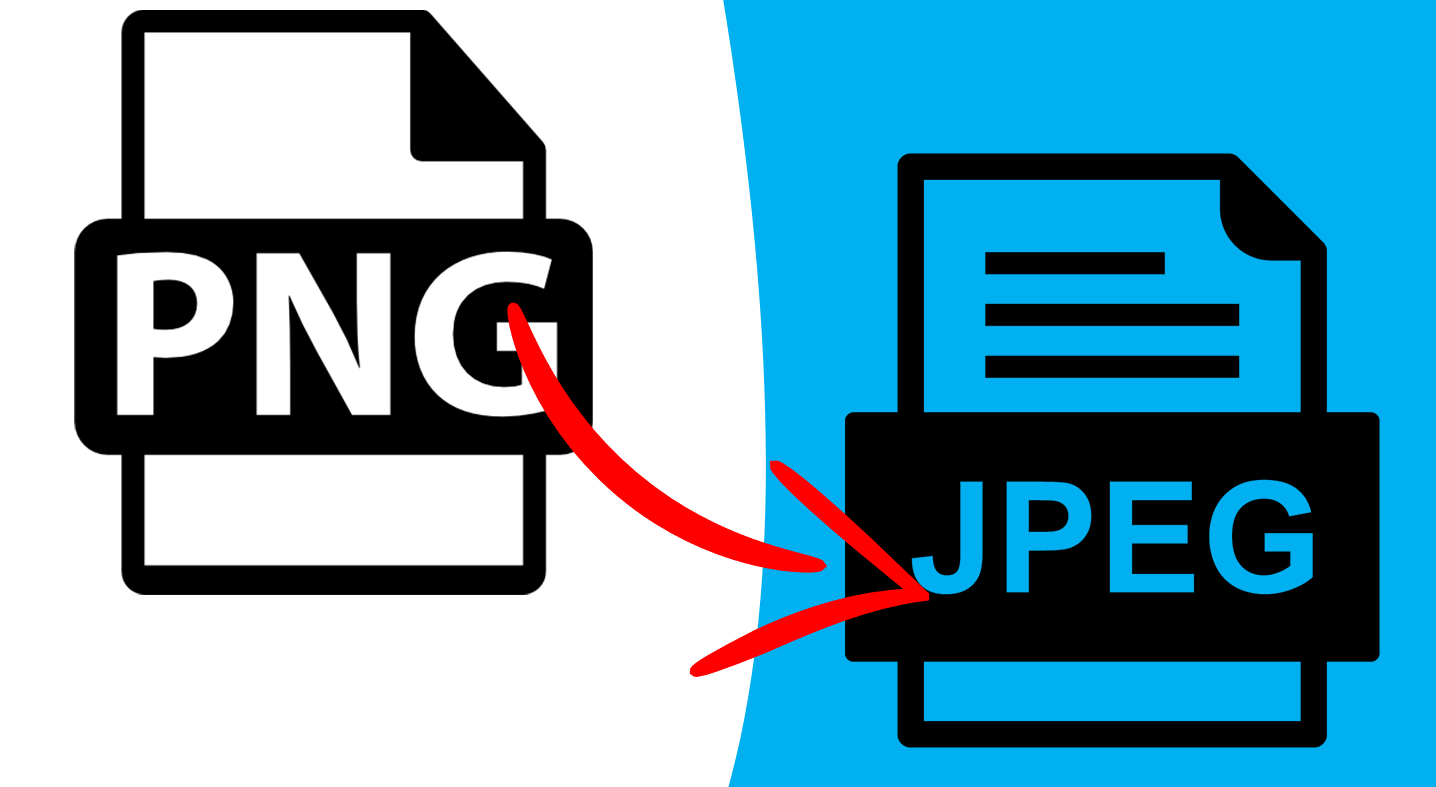
Apa Perbedaan Antara PNG dan JPEG?
Hal pertama yang pertama, mari kita bahas perbedaan antara kedua format file gambar ini, dan mengapa Anda ingin mengonversi gambar Anda. Pastikan juga untuk membaca artikel kami tentang perbedaan antara HEIC dan JPG. Ini akan membantu Anda memahami format file gambar sedikit lebih baik.
Mengenai kualitas gambar, tidak ada perbedaan nyata antara PNG dan JPEG. Keduanya menggunakan 16 juta data warna atau lebih untuk menghasilkan gambar berkualitas tinggi. Keduanya juga merupakan format raster, yang berarti gambar dua dimensi yang direpresentasikan sebagai matriks piksel persegi panjang. Namun, setiap format gambar memiliki keunggulan dibandingkan yang lain, dan dalam situasi tertentu, Anda harus menggunakan PNG daripada JPEG, atau sebaliknya. Misalnya, platform tertentu memungkinkan Anda mengunggah file JPEG saja.
Berikut adalah beberapa perbedaan mendasar:
- PNG mendukung transparansi, sedangkan JPEG tidak (walaupun JPEG2000 mendukungnya).
- PNG mendukung algoritma kompresi Lossless DEFLATE, sementara JPEG mendukung kompresi lossy berbasis DCT.
- JPEG berisi lebih sedikit data dan ukurannya lebih kecil.
- Mereka memiliki rasio kompresi yang sangat berbeda.
- Keduanya mendukung penyimpanan metadata tetapi dalam format yang berbeda.
Dengan kata lain, PNG paling baik digunakan sebagai gambar situs web, grafik, logo, dan seni garis karena transparansi. Desainer grafis menyukainya. Di sisi lain, JPEG sempurna untuk menyimpan foto yang alami, realistis, dan detail. Namun, JPEG juga dapat digunakan di situs web sebagai thumbnail, dan pratinjau gambar.
1. Cara Mengonversi PNG ke JPEG di Windows
Mengonversi PNG ke JPEG pada perangkat OS Windows sangat sederhana. Anda tidak perlu menginstal program pihak ketiga apa pun karena alat Microsoft Paint sudah cukup. Itu dapat mengonversi gambar PNG dalam ekstensi file gambar populer apa pun seperti JPEG, BMP, atau TIFF. Anda juga dapat menggunakan Paint untuk menambahkan teks ke gambar, memutarnya, mengubah ukurannya, mengubah DPI, atau membuat file GIF.
Ikuti langkah-langkah ini untuk mengonversi file menggunakan Paint:
- Klik kanan pada file PNG yang ingin Anda konversi, dan pilih Edit di menu popup. Gambar akan dibuka di MS Paint secara otomatis.
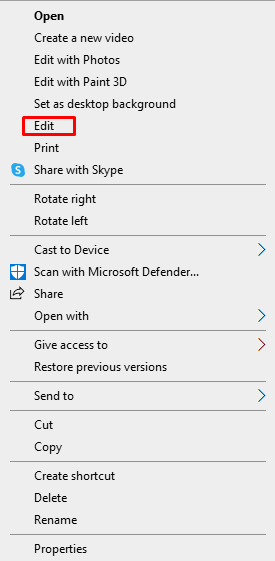
- Di bilah menu, klik File .
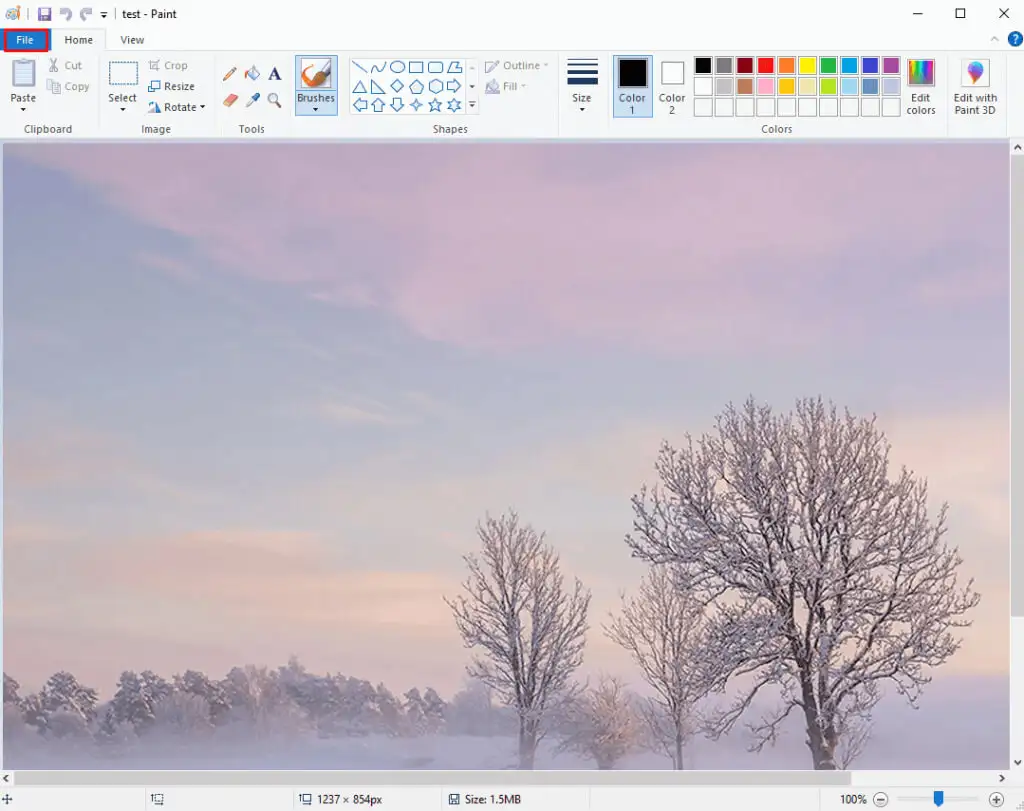
- Pilih Simpan sebagai dari menu munculan.
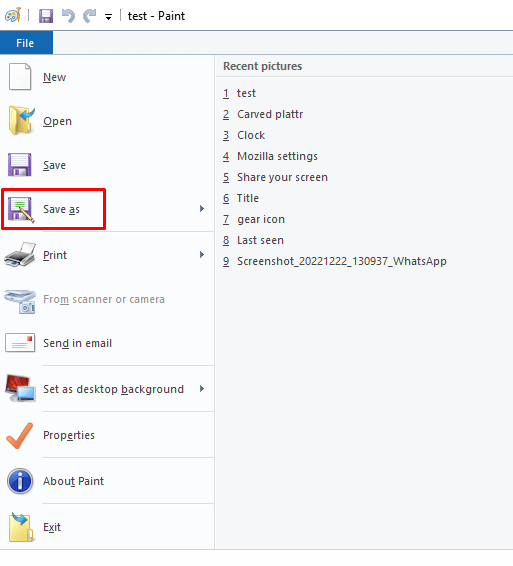
- Pilih gambar JPEG di menu samping.
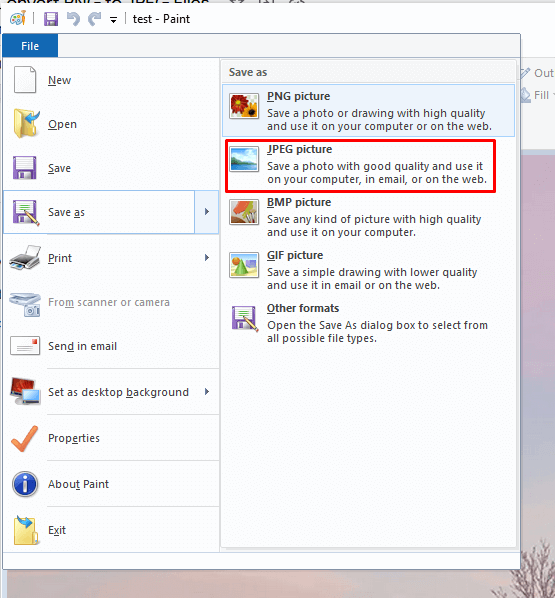
- Pilih folder tempat Anda akan menyimpan gambar yang dikonversi. Ganti namanya jika Anda mau dan klik tombol Simpan .
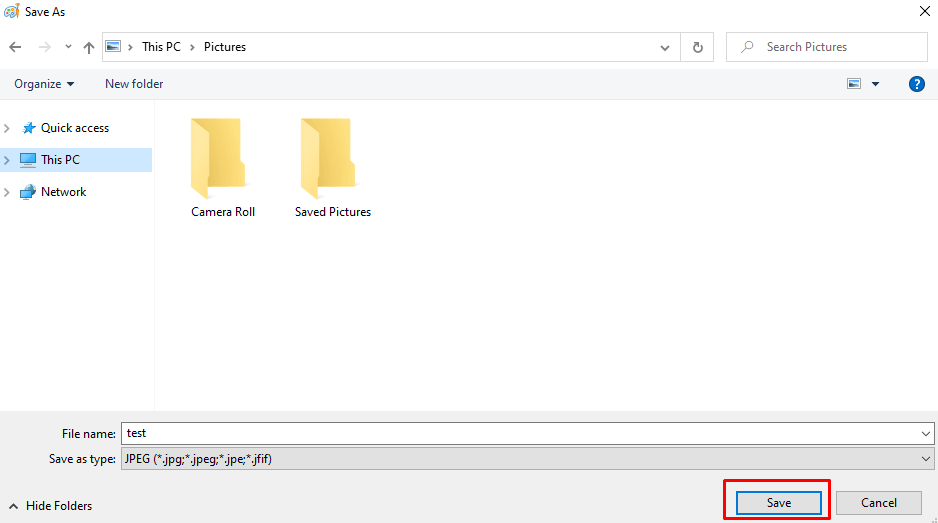
2. Cara Mengonversi PNG ke JPEG di Mac
Jika Anda adalah pengguna Mac OS, Anda dapat memilih dari sejumlah aplikasi untuk mengonversi PNG menjadi file gambar JPG. Tetapi cara termudah adalah dengan menggunakan Pratinjau. Begini caranya:

- Klik dua kali file gambar PNG yang ingin Anda ubah dan itu akan terbuka di Pratinjau secara otomatis.
- Pilih File dari bilah menu. Dan kemudian pilih Ekspor…
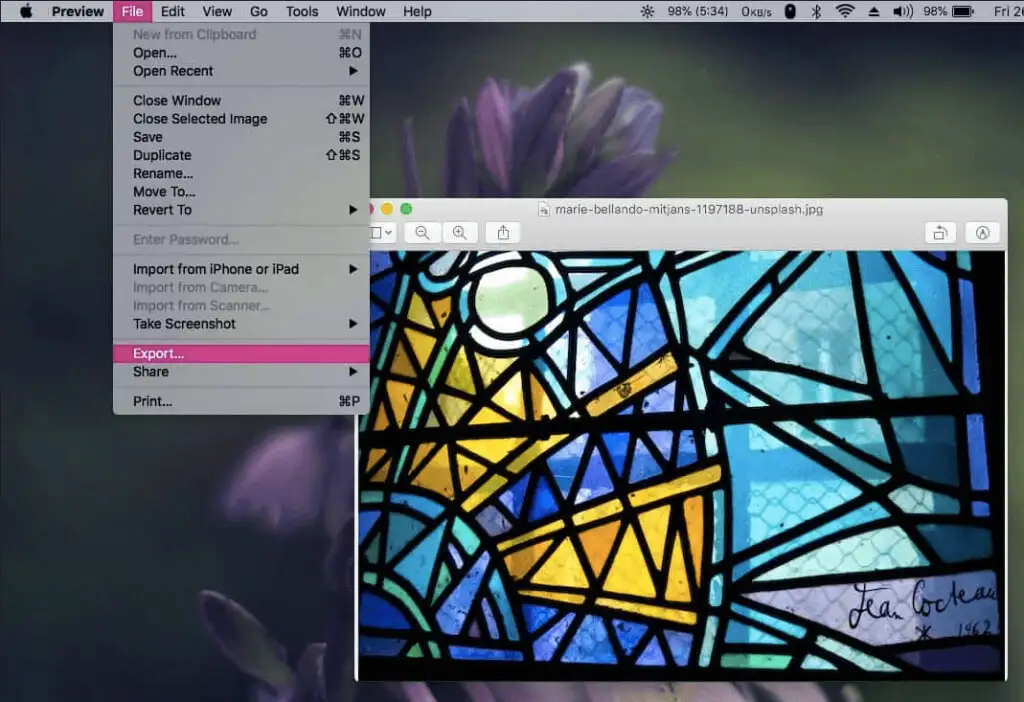
- Saat kotak dialog baru muncul, di bagian Format pilih JPEG dari menu drop-down. Ubah nama file dan atur folder tujuan. Klik tombol Simpan .
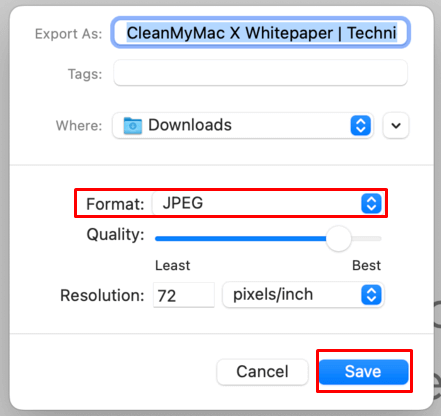
3. Menggunakan Perangkat Lunak Konversi Pihak Ketiga
Meskipun aplikasi bawaan adalah cara termudah untuk mengonversi PNG ke JPEG di Windows dan Mac, Anda juga dapat menggunakan program pihak ketiga, terutama jika Anda sudah menggunakannya untuk mengedit gambar. Adobe Photoshop dan GIMP adalah alat yang paling umum digunakan oleh editor gambar dan juga bagus untuk mengonversi file.
Jika Anda tidak ingin berinvestasi atau menginstal perangkat lunak baru di PC, Anda selalu dapat menggunakan salah satu dari banyak konverter gambar online. Buka browser web Anda dan cari konverter gambar online gratis. Ada banyak pilihan, tetapi beberapa yang paling populer adalah Convertio, Cloudconvert, png2jpg, dan image.online-convert.
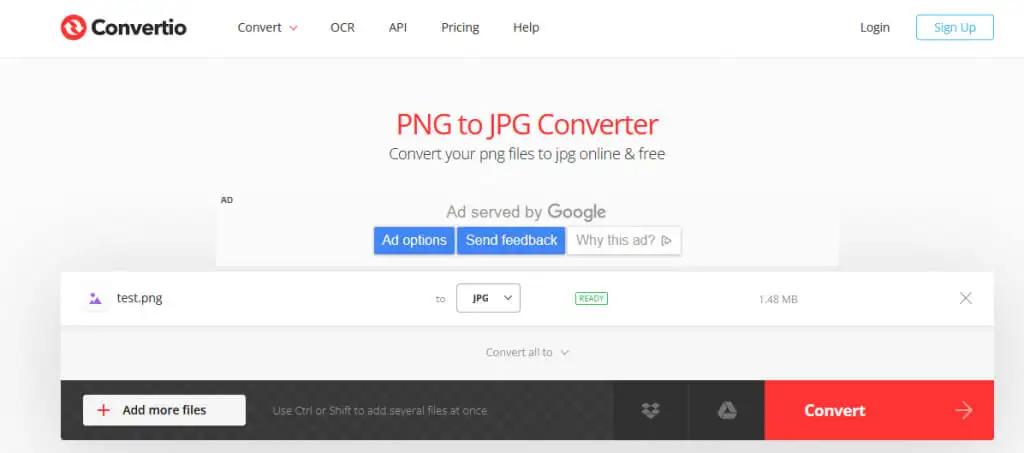
Konverter online mudah digunakan. Cukup seret dan lepas file gambar PNG Anda atau pilih dari file, atur PNG ke JPEG jika perlu, dan klik tombol Konversi .
Butuh beberapa saat bagi alat online untuk menyelesaikan gambar Anda. Setelah selesai mengonversi, Anda dapat mengunduh file. Perhatikan bahwa beberapa konverter daring juga memungkinkan Anda mengonversi gambar secara berkelompok.
4. Cara Mengonversi PNG ke JPEG di Android dan iOS
Jika Anda ingin mengonversi gambar dari PNG ke JPEG menggunakan perangkat Android, iPhone, atau iPad, Anda harus mengunduh editor gambar atau aplikasi pengonversi gambar dari Google Play Store atau Apple App Store. Yang paling populer adalah Snapseed, Photoshop Express, dan Lightroom. Mereka semua adalah pilihan bagus tidak hanya untuk konversi file tetapi juga untuk mengedit foto. Tetapi jika Anda ingin mengonversi sekumpulan foto, Anda memerlukan Pengonversi Gambar Batch. Aplikasi ini dapat memproses banyak gambar sekaligus.
Berikut adalah cara mengonversi PNG ke JPEG menggunakan aplikasi Lightroom:
- Buka gambar PNG Anda di aplikasi Lightroom dan buka ikon Bagikan .

- Pilih Ekspor sebagai… dari menu pop-up.
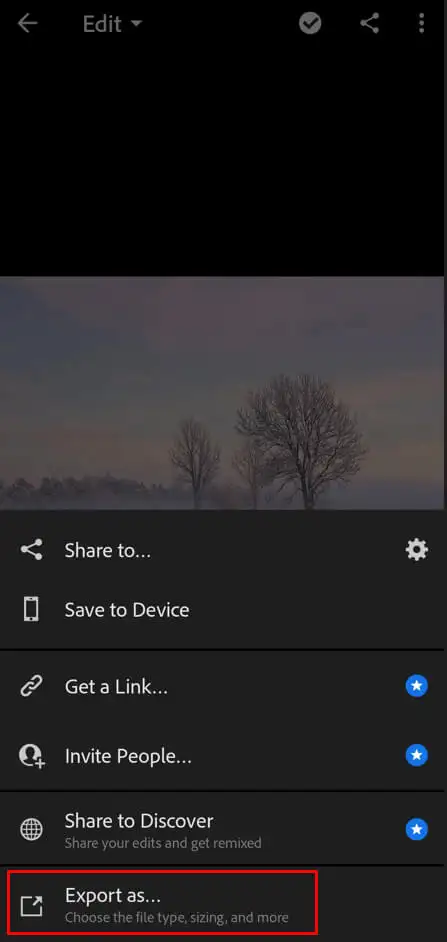
- Pilih jenis file JPG , dan ubah pengaturan lain jika diperlukan. Anda dapat mengganti nama foto di bagian Opsi lainnya. Setelah selesai, ketuk tanda centang di sudut kanan atas layar.
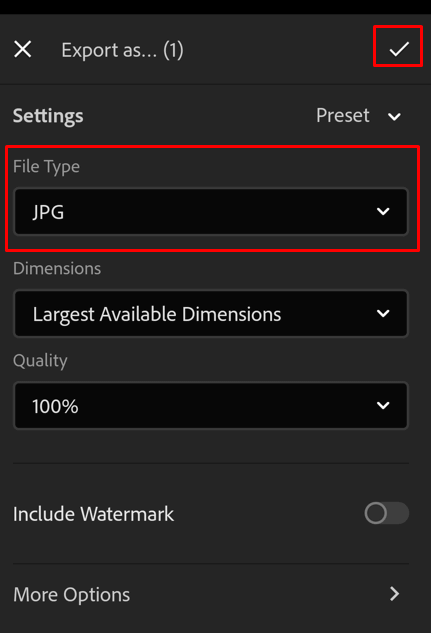
- Saat ekspor selesai, konfirmasikan dengan mengetuk tombol OK .
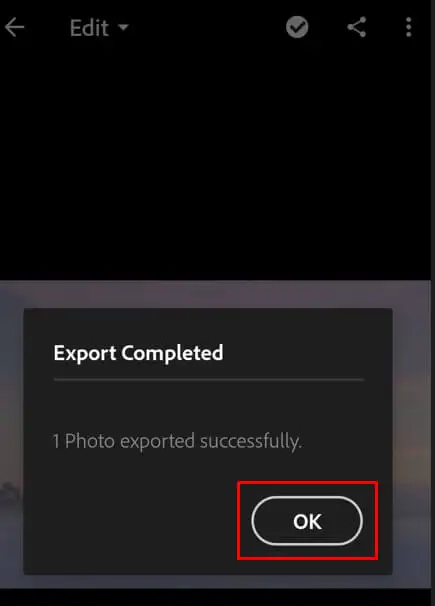
Itu dia! Semoga panduan ini bermanfaat dalam menunjukkan kepada Anda cara mengonversi file PNG Anda menjadi JPEG. Seperti yang telah dibahas, ada beberapa cara berbeda yang dapat Anda lakukan untuk melakukan ini dan metode yang Anda pilih kemungkinan akan bergantung pada perangkat apa yang Anda miliki dan perangkat lunak apa yang dapat Anda akses. Jika Anda memiliki pertanyaan atau jika ada sesuatu yang kami lewatkan, jangan ragu untuk menghubungi di komentar di bawah dan kami akan melakukan yang terbaik untuk membantu Anda.
